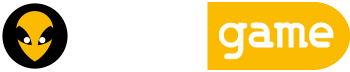iOS 16 a été lancé officiellement le 12 septembre 2022 par Apple et il a apporté de nombreuses nouvelles fonctionnalités et améliorations à l’iPhone. L’un des changements les plus notables est la possibilité de personnaliser l’écran de verrouillage et l’écran d’accueil. Dans cet article, vous allez découvrir comment installer iOS 16 sur votre iPhone et comment personnaliser votre écran de verrouillage et votre écran d’accueil.
Un écran de verrouillage et un écran d’accueil personnalisés contribuent à une utilisation joyeuse.
Comment installer iOS 16 sur votre iPhone ?
Avant d’effectuer la mise à jour vers iOS 16, il convient de procéder comme suit :
- Sauvegardez votre appareil en vous servant d’iCloud ou d’iTunes ;
- Mettez à jour vos applications. Vous pouvez mettre à jour vos applications en vous rendant sur l’App Store et en appuyant sur Mises à jour ;
- Mettez à jour votre système d’exploitation en accédant au menu Paramètres > Général > Mise à jour logicielle.
Si vous ne voyez pas la mise à jour sur votre appareil, vous pouvez la mettre à jour manuellement à l’aide d’iTunes :
- Branchez votre iPhone sur votre ordinateur et ouvrez iTunes ;
- Sélectionnez votre appareil sur iTunes et cliquez sur Résumé ;
- Cliquez sur Vérifier la mise à jour, puis sur Télécharger et installer.
Quels iPhone et iPad sont compatibles avec iOS 16 ?
Les appareils ci-après sont compatibles avec iOS 16 :
- iPhone 6 s ou ultérieur ;
- iPod touch 7e génération ;
- iPad Pro (tous les modèles) ;
- Pad Air 2 ou version ultérieure ;
- iPad mini 4 ou version ultérieure ;
- iPad 5e génération ou version ultérieure.
Si vous possédez l’un de ces appareils d’Apple, vous pouvez effectuer la mise à jour vers iOS 16. Toutefois, le système de votre iPhone vous avertira si la mise à jour est compatible sur votre appareil ou non.
Comment personnaliser l’écran de verrouillage de l’iPhone iOs 16 ?
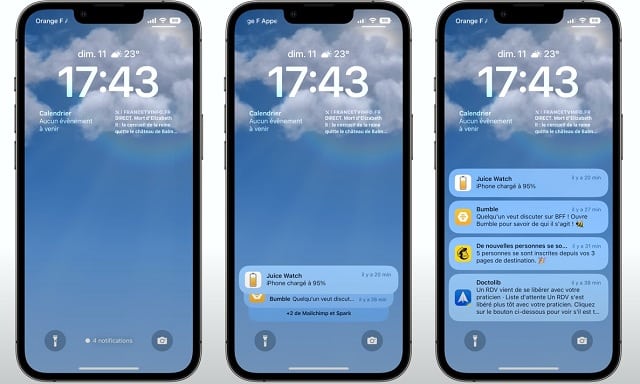
L’écran de verrouillage est la première chose que vous voyez lorsque vous réveillez votre iPhone, et il peut être personnalisé pour répondre à vos besoins. Il y a quelques éléments différents qui peuvent être personnalisés sur l’écran de verrouillage :
- Le fond d’écran : vous pouvez choisir une image différente pour votre fond d’écran de verrouillage, ou même une photo en direct ;
- Notification : vous pouvez choisir la notification des applications qui apparaissent sur votre écran de verrouillage, et si elles s’affichent ou non sous forme de bannières ou d’alertes ;
- Centre de contrôle : vous pouvez personnaliser les commandes qui apparaissent dans le Centre de contrôle sur l’écran de verrouillage ;
- Suggestions Siri : les suggestions de Siri s’affichent sur l’écran de verrouillage si vous les avez activées.
Vous pouvez personnaliser l’écran de verrouillage en fonction de vos besoins en modifiant le papier peint, la notification, le Centre de contrôle et les suggestions de Siri.
- Pour modifier le fond d’écran, ouvrez le menu Paramètres ; sélectionnez Fond d’écran ; choisissez un nouveau fond d’écran.
- Pour modifier la notification, accédez à Réglages > Notifications > Sélectionnez une application > Choisissez d’autoriser ou non la notification de cette application sur l’écran de verrouillage.
- Pour modifier le centre de contrôle, accédez à Paramètres > Centre de contrôle > Personnaliser les contrôles.
- Pour modifier les suggestions de Siri, accédez à Réglages > Siri et recherche > Désactiver Afficher les suggestions de Siri.
Comment personnaliser l’écran d’accueil sur l’iPhone iOs 16 ?
L’écran d’accueil est l’écran principal de votre iPhone, et c’est l’endroit où vous trouverez toutes vos applications. L’écran d’accueil comporte plusieurs éléments différents :
- Le Dock : il s’agit de la barre située au bas de l’écran qui contient vos apps les plus utilisées. Vous pouvez personnaliser les applications qui apparaissent dans le Dock ;
- La bibliothèque d’applications : il s’agit d’une nouvelle fonctionnalité d’iOS 14 qui organise toutes vos applications en un seul endroit. Vous pouvez accéder à la bibliothèque d’applications en faisant glisser le curseur vers la droite sur l’écran d’accueil ;
- Widgets : il s’agit de petits éléments d’information que vous pouvez ajouter à votre écran d’accueil pour un accès rapide. Par exemple, vous pouvez ajouter des widgets qui affichent votre calendrier ou la météo ou l’horloge et la date.
- Icônes d’application : ce sont les icônes qui représentent chaque application de votre iPhone. Vous pouvez réorganiser et supprimer les icônes d’application de l’écran d’accueil.
Vous pouvez personnaliser votre écran d’accueil en fonction de vos besoins et de vos préférences. Voici comment le personnaliser :
- Réorganiser les icônes d’application : tapez et maintenez sur une icône d’application, puis faites-la glisser vers un nouvel emplacement ;
- Supprimer une icône d’application : appuyez et maintenez sur l’icône d’une application, puis appuyez sur « Supprimer » ;
- Ajoutez un widget : balayez vers la droite sur l’écran d’accueil, appuyez sur « + » dans le coin supérieur gauche, puis sélectionnez un widget dans la liste ;
- Modifier un widget : tapez et maintenez sur un widget, puis tapez sur « Modifier le widget » ;
- Réorganiser les widgets : tapez et maintenez sur un widget, puis faites-le glisser vers un nouvel emplacement.
- Supprimer un widget : tapez et maintenez sur un widget, puis tapez sur « Supprimer le widget ».
- Changez le papier peint : appuyez sur « Paramètres » > « Fond d’écran » > « Choisir un nouveau fond d’écran ».
Si vous souhaitez personnaliser l’apparence de votre iPhone, iOS 16 est une excellente option. En quelques étapes faciles à suivre, vous pouvez modifier l’écran de verrouillage et l’écran d’accueil pour mieux répondre à vos besoins. Gardez à l’esprit que tous les iPhone et iPad d’Apple ne sont pas compatibles avec iOS 16, alors assurez-vous de vérifier ceci avant de procéder à la mise à niveau.